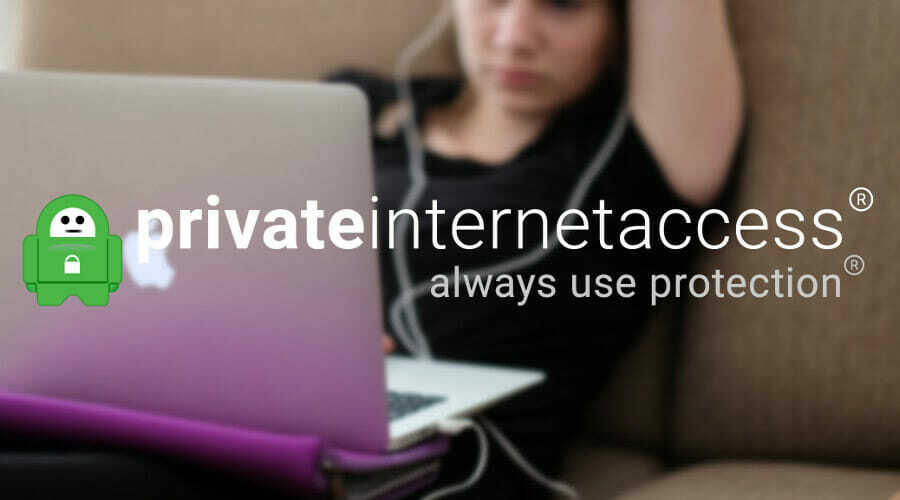- Ar peles labo pogu noklikšķiniet uz Windows 10 Sākt pogu un atlasiet Tīkla savienojumi

- In Iestatījumi, atlasiet VPN

- Klikšķis Pievienojiet VPN savienojumu

- Iestatiet šādas īpašības

- VPN nodrošinātājs uz Windows (iebūvēts)
- Savienojuma nosaukums uz VPN savienojuma parādāmo vārdu
- Servera nosaukums vai adrese uz attālā VPN servera adresi vai domēnu
- VPN tips uz Automātiska (ja vien jums nav īpašu instrukciju par VPN protokolu)
- Pierakstīšanās informācijas veids uz Lietotājvārds un parole (parasti)
- Lietotāja vārds (pēc izvēles) un Parole (pēc izvēles) uz VPN pakalpojuma sniegtajiem pieteikšanās akreditācijas datiem
- Pārbaudiet Atcerieties manu pierakstīšanās informāciju lodziņā
- Klikšķis Saglabāt
Windows 10 ir iebūvēts VPN nodrošinātājs, kas nozīmē, ka, lai izveidotu savienojumu ar VPN, nekas nav jāinstalē. Tomēr ņemiet vērā, ka tas neatbalsta mūsdienīgus protokolus, piemēram, OpenVPN vai WireGuard.
Ja jūsu biroja administrators kopīgoja VPN savienojuma informāciju par OpenVPN vai WireGuard, jums tā atsevišķi jāinstalē OpenVPN vai WireGuard klientiem.
Varat arī iestatīt VPN savienojumu savā Windows 10 datorā, pievienojot to Connection Manager tālruņu grāmatai.
Lai to izdarītu, jums ir nepieciešama PowerShell un uzlabotas datorprasmes:
- Ar peles labo pogu noklikšķiniet uz Windows 10 Sākt pogu
- Atlasiet Windows PowerShell (administrēšana) un noklikšķiniet Jā ja to pieprasa UAC

- Ielīmējiet šo kodu

-
Add-VpnConnection[-Name][-Servera adrese][-RememberCredential][-SplitTunneling][-Force][-PassThru][-Serveru saraksts] [-DnsSuffix] [-IdleDisconnectSeconds] [-PlugInApplicationID]-CustomConfiguration[-CimSession] [-TrottleLimit] [-AsJob][-WhatIf][-Apstiprināt][]
-
- Aizpildiet parametrus, izpildot Microsoft instrukcijas.
Ja meklējat risinājumu, kā mainīt IP adresi, aizsargāt savu privātumu tiešsaistē un palikt anonīms, pārlūkojot internetu, izmantojiet komerciālu VPN pakalpojumu.
Tas ir vienkāršākais veids, kā ne tikai izveidot VPN savienojumu savā Windows 10 datorā, bet arī mainīt VPN serverus. Turklāt jūs varat izmantot uzlabotos drošības iestatījumus un bez piepūles pielāgot savas iespējas.
Piemēram, ja vēlaties mainīt VPN servera atrašanās vietu vai protokolu, jums ir jāveic vairākas darbības, izmantojot Windows 10 iebūvēto VPN nodrošinātāju. Bet komerciālais VPN pakalpojums visu vienkāršo.

Un mēs nevaram iedomāties labāku VPN šim darbam nekā Privāta piekļuve internetam. Tas ir saderīgs ar Windows, Mac, Android, iOS, Linux un pat maršrutētājiem. Un tas ļauj 10 vienlaicīgus ierīces savienojumus, izmantojot to pašu kontu.
PIA nāk ar dažām lieliskām papildu opcijām, kuras var viegli izpētīt: OpenVPN un WireGuard protokoli un Shadowsocks starpniekserveris (kura trūkst Windows 10), dalītā tunelēšana, kill switch, privātie DNS serveri un dzimtā osta pārsūtīšana.
Lūk, kā jūs varat pievienot VPN savienojumu sistēmā Windows 10, izmantojot PIA:

- Iegūstiet PIA abonēšanas plānu
- Lejupielādējiet un instalējiet PIA operētājsistēmai Windows 10
- Palaidiet PIA un piesakieties, izmantojot savus akreditācijas datus
- Nospiediet lielo barošanas pogu, lai izveidotu savienojumu ar VPN serveri
Vairāk par PIA:
- Vairāk nekā 23 500 VPN un starpniekserveri 77 valstīs
- Nav baļķu vai noplūdes
- 24/7 tiešraides tērzēšanas atbalsts
- 30 dienu naudas atmaksas garantija (bez izmēģinājuma)
- Maksājiet ar kredītkarti, PayPal, kriptogrāfiju

Privāta piekļuve internetam
Izmantojot šo uzticamo VPN pakalpojumu, viegli izveidojiet savienojumu ar VPN un mainiet iestatījumus savā Windows 10 datorā.
Mēs esam pārliecināti, ka privātā piekļuve internetam ir labākais VPN operētājsistēmai Windows 10.